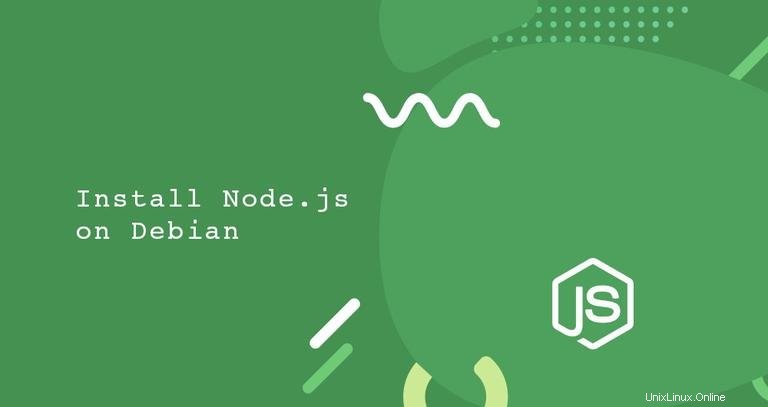
Node.js è un ambiente di runtime JavaScript multipiattaforma basato su JavaScript di Chrome progettato per eseguire codice JavaScript sul lato server. Con Node.js puoi creare applicazioni di rete scalabili.
npm è il gestore di pacchetti predefinito per Node.js che aiuta gli sviluppatori a condividere e riutilizzare il loro codice.
In questo tutorial, ti mostreremo diversi modi per installare Node.js e npm su Debian 10 Buster. Scegli l'opzione di installazione appropriata per il tuo ambiente.
Installazione di Node.js e npm dai repository Debian #
Node.js e npm possono essere installati dai repository Debian standard. Al momento in cui scrivo, la versione nei repository è v10.x che è l'ultima versione LTS.
Per installare Node.js e npm sulla tua Debian usa i seguenti comandi:
sudo apt updatesudo apt install nodejs npm
Una volta completata l'installazione, verificala digitando:
nodejs --versionIl comando visualizzerà la versione Node.js:
v10.15.2
Questo è il modo più semplice per installare Node.js e npm su Debian e dovrebbe essere sufficiente per la maggior parte dei casi d'uso.
Installazione di Node.js e npm dal repository NodeSource #
NodeSource è un'azienda focalizzata sulla fornitura di supporto Node di livello aziendale. Mantiene un repository APT contenente più versioni di Node.js.
Utilizzare questo repository se è necessario installare una versione specifica di Node.js. Al momento della scrittura, il repository NodeSource fornisce le seguenti versioni:
- v14.x - L'ultima versione stabile.
- v13.x
- v12.x - L'ultima versione LTS.
- v10.x - La versione LTS precedente.
Installeremo Node.js versione 12.x.
Inizia aggiungendo aggiungi il repository NodeSource al tuo sistema eseguendo il seguente curl comando:
curl -sL https://deb.nodesource.com/setup_12.x | sudo bash -Una volta aggiunto il repository per installare Node.js e digitare npm:
sudo apt install nodejsAssicurati che Node.js sia installato correttamente digitando:
node --versionv12.8.1
Installazione di Node.js e npm utilizzando NVM #
NVM (Node Version Manager) è uno script bash che consente di gestire più versioni di Node.js. Con NVM puoi installare e disinstallare qualsiasi versione di Node.js che desideri utilizzare o testare.
Usa questo metodo se desideri installare Node.js per utente.
Per installare NVM sul tuo sistema, digita il comando seguente. Non utilizzare sudo poiché abiliterà lo script per l'utente root.
curl -o- https://raw.githubusercontent.com/nvm-sh/nvm/v0.35.3/install.sh | bash
Lo script di installazione clona nvm repository da Github al ~/.nvm directory e aggiunge il percorso nvm al tuo profilo Bash o ZSH.
...
export NVM_DIR="$HOME/.nvm"
[ -s "$NVM_DIR/nvm.sh" ] && \. "$NVM_DIR/nvm.sh" # This loads nvm
[ -s "$NVM_DIR/bash_completion" ] && \. "$NVM_DIR/bash_completion" # This loads nvm bash_completion
Per iniziare a utilizzare lo script nvm, apri una nuova sessione di shell o esegui i comandi stampati sullo schermo. Fai tutto ciò che è più facile per te.
Ora che il nvm script è installato sul tuo sistema Debian, puoi installare l'ultima versione stabile di Node.js con:
nvm install node...
Computing checksum with sha256sum
Checksums matched!
Now using node v12.8.1 (npm v6.10.2)
Creating default alias: default -> node (-> v12.8.1)
Installiamo altre due versioni, l'ultima versione LTS e la versione 8.16.0:
nvm install --ltsnvm install 8.16.0
Una volta terminato, per elencare tutte le versioni di Node.js installate, digita:
nvm ls-> v8.16.0
v10.16.2
v12.8.1
default -> node (-> v12.8.1)
node -> stable (-> v12.8.1) (default)
stable -> 12.8 (-> v12.8.1) (default)
iojs -> N/A (default)
unstable -> N/A (default)
lts/* -> lts/dubnium (-> v10.16.2)
lts/argon -> v4.9.1 (-> N/A)
lts/boron -> v6.17.1 (-> N/A)
lts/carbon -> v8.16.0
lts/dubnium -> v10.16.2
La voce con una freccia a destra (-> v8.16.0) , è la versione utilizzata nella sessione della shell corrente e la versione predefinita è impostata su v12.8.1 . La versione predefinita è la versione che verrà utilizzata all'apertura di nuove sessioni di shell.
Se vuoi cambiare la versione attualmente attiva, diciamo alla v10.16.2 che dovresti eseguire:
nvm use 8.11.3
Per modificare il Node.js predefinito, ad esempio in v10.16.2 usa:
nvm alias default 8.11.3Installazione degli strumenti di sviluppo #
Gli strumenti di sviluppo sono necessari per compilare e installare componenti aggiuntivi nativi dal registro npm. Installa il pacchetto eseguendo:
sudo apt install build-essentialDisinstallazione di Node.js #
Se per qualche motivo vuoi disinstallare i pacchetti Node.js e npm, usa il seguente comando:
sudo apt remove nodejs npm